想要导出有道翻译的内容,具体方法取决于您使用的平台(网页版、PC客户端、手机App)以及您想导出的内容类型(单词本、长文本翻译)。对于收藏的单词本,最直接有效的方法是使用有道词典PC客户端的导出功能,它可以轻松将您的单词列表导出为TXT或带详细释义的Excel文件。 对于网页或App中的单次长文本翻译,通常需要通过复制粘贴、打印为PDF或将其保存至有道云笔记等方式来间接实现导出和备份。有道将为您详细拆解所有可行的方法。
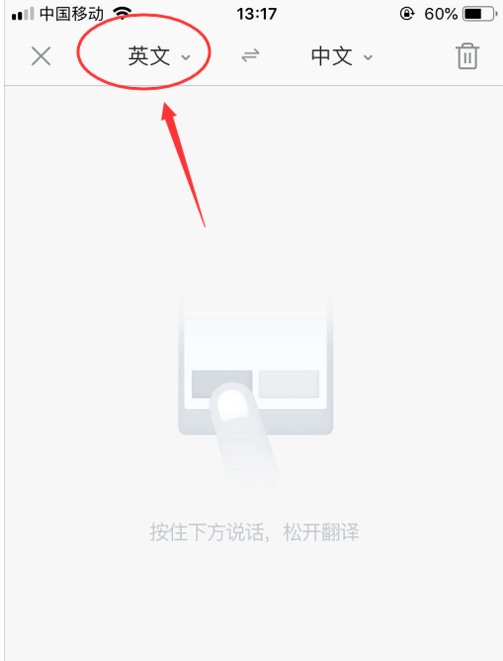
准备工作:明确你的导出需求
在开始操作之前,请先思考一个问题:“我具体想导出什么?” 不同的需求对应着完全不同的操作路径。有道作为一款功能强大的翻译与学习工具,其“导出”概念主要分为两类:
- 单词本导出: 这是最常见的需求。用户在学习过程中,使用有道词典查词并收藏了大量生词到“单词本”中,希望将这些单词列表导出进行复习、打印或整理。这是有道官方支持最完善的导出功能。
- 翻译结果导出: 用户输入或上传了一段长文本、文档或一个网页,获得了翻译结果,并希望将这个结果完整地保存为独立文件(如Word或PDF)。此场景通常没有一键“导出”按钮,需要借助一些技巧。
明确您的目标后,就可以根据下面的指南找到最高效的解决方案。
核心功能:如何导出有道词典的“单词本”?
对于语言学习者来说,单词本是宝贵的个人语料库。有道词典深刻理解这一需求,特别是在PC客户端上提供了非常便捷的导出功能。无论您是在电脑还是手机上收藏的单词,只要登录同一账号,数据就会云端同步,最终可以通过电脑端导出。
方法一:电脑版(PC客户端)单词本导出(最推荐)
使用有道词典PC客户端是导出单词本的最佳途径,功能最全,选项最丰富。如果您尚未安装,建议前往有道官网下载最新版本。
操作步骤如下:
- 登录账号: 打开有道词典PC客户端,点击左上角头像,登录您的有道账号,确保网络连接正常,让云端单词本同步到本地。
- 进入单词本: 在主界面左侧导航栏中,找到并点击星星图标的“单词本”选项。
- 选择单词本与导出: 进入后,您会看到您创建的所有单词本分组。选择您想要导出的那个单词本(例如“我的单词本”)。在单词列表的右上方,您会看到一个“导出”按钮,点击它。
- 配置导出选项: 点击“导出”后,系统会弹出一个设置窗口,这里提供了非常人性化的选项,您可以根据需求自由组合。
为了让您更清晰地了解导出选项,我们整理了一个表格:
| 导出选项 | 说明 | 推荐使用场景 |
|---|---|---|
| 导出格式 | 您可以选择导出为 TXT 文有道档 或 Excel 表格。 | TXT 适合快速导入其他背词软件;Excel 格式包含单词、音标、释义、例句等详细信息,适合整理和打印。 |
| 导出内容 | 您可以选择仅导出单词本身,或者同时导出单词的详细释义。 | 如果只是制作单词卡片,仅导出单词即可。如果需要详细复习,强烈建议勾选“同时导出单词的释义”。 |
| 排序方式 | 支持按添加时间的正序或倒序、按字母顺序(A-Z)进行排序。 | 根据个人复习习惯选择。按字母顺序排序便于查找和归类。 |
完成设置后,点击“确定”,选择您想保存文件的位置,即可成功将您的单词本导出到电脑上。
方法二:手机版(App)单词本导出方法
相较于PC端,有道词典手机App(无论iOS还是Android)的导出功能相对间接。目前,移动端App普遍不直接提供“导出为文件”的功能。但是,您仍然有两种变通的方法来“导出”您的单词。
方法A:通过PC端同步导出(推荐)
这是最可靠的方法。您在手机App上收藏的所有单词,只要登录了账号,都会自动同步到云端。您只需在任何一台电脑上安装有道词典PC客户端,登录同一账号,然后按照上一节介绍的电脑版导出方法操作即可。
方法B:利用“分享”或“打印”功能(应急)
- 打开有道词典App,进入“单词本”。
- 选择您要导出的单词本,进入单词列表页面。
- 点击右上角的菜单按钮(通常是“…”或齿轮图标),查找是否有“分享”或“打印”选项。
- 如果有“打印”选项: 您可以选择连接到无线打印机直接打印,或者选择“另存为PDF”,这相当于将单词本导出为了一个PDF文件。
- 如果只有“分享”选项: 您可以尝试将单词列表分享到微信、钉钉的“文件传输助手”,或者发送到自己的邮箱。这通常会以纯文本形式发送,虽然格式不完美,但在没有电脑的情况下是一种应急备份手段。
常见场景:如何保存或导出长文本/网页翻译结果?
当您使用有道翻译的网页版或App翻译了一篇长文章后,想要把翻译结果保存下来。在这种情况下,虽然没有直接的“导出”按钮,但以下技巧同样能帮您实现目标。
技巧一:利用“复制”或“打印为PDF”功能
这是最简单直接的方法,几乎适用于所有平台(有道翻译网页版、PC版、手机App)。
- 复制与粘贴: 在翻译结果框的右下角,通常会有一个“复制”图标。点击它,就可以将全部翻译结果复制到剪贴板。然后,您可以打开Word、记事本、Pages等任何文本编辑软件,直接粘贴并保存为您需要的文件格式。
- 打印为PDF: 如果您使用的是网页版有道翻译,这是一个保持格式的好方法。在浏览器中,按下 `Ctrl + P` (Windows) 或 `Cmd + P` (Mac) 快捷键调出打印窗口。在“目标打印机”选项中,选择“另存为PDF”或“Microsoft Print to PDF”。这样,整个网页(包括原文和译文)就会被保存为一个PDF文件,格式清晰,便于阅读和归档。
技巧二:巧用有道云笔记实现“云同步与导出”
作为有道生态的一员,有道云笔记是保存和管理翻译内容的绝佳工具,它打通了从翻译到整理的流程。
- 一键保存至笔记: 无论是在有道词典还是有道翻译中,许多场景下都有“收藏”或“保存到笔记”的选项。当您完成一次满意的翻译后,寻找这个按钮,点击即可将原文和译文完整地存入您的有道云笔记中。
- 在笔记中整理与导出: 打开有道云笔记(PC客户端或网页版),您会看到刚才保存的翻译内容。在笔记中,您可以对其进行二次编辑、添加标签、归类整理。更重要的是,有道云笔记PC客户端提供了强大的导出功能,您可以将单篇或多篇笔记导出为 Word (.docx)、PDF、Markdown 甚至 图片 格式。
这个方法实现了“先收藏,后整理,再导出”的完整工作流,特别适合需要长期管理和引用翻译资料的用户。
有道翻译历史记录可以导出吗?
这是一个很具体的问题。有道翻译会保存您的翻译历史,方便您快速回顾。但是,目前有道官方并未提供一键批量导出全部历史记录的功能。您在“历史记录”界面看到的是一个列表,无法直接导出为文件。
如果您需要保存某条特定的历史记录,最可行的方法依然是:
- 点击那条历史记录,使其重新显示在翻译框中。
- 然后采用上文提到的 “复制粘贴”或“打印为PDF” 的方法进行保存。
对于非常重要的翻译,建议在翻译完成后立即采用“保存至有道云笔记”的方式进行归档,而不是依赖于临时性的历史记录。
常见问题解答 (FAQ)
- 问:我可以把有道单词本直接导出为可以背的单词卡吗?
- 答:可以。最建议的方法是使用PC客户端将单词本导出为 Excel 格式。导出后的Excel文件包含了单词和释义两列,您可以很轻松地利用这个文件在打印店制作成实体单词卡,或将其导入到Anki、Quizlet等专业的记忆卡片软件中。
- 问:为什么我在手机App上找不到“导出”按钮?
- 答:这是正常现象。目前有道词典手机App的设计重点在于查词和背单词功能,并未内置直接的文件导出模块。官方推荐的路径是通过账号同步,然后在PC客户端上完成导出操作,这样功能最强大、最稳定。
- 问:导出单词本功能是免费的吗?
- 答:是的。截至目前,在有道词典PC客户端上导出单词本是完全免费的功能,无论您是否是会员用户,都可以正常使用。
- 问:我可以将有道翻译的文档翻译结果(如PDF/Word文档)直接下载吗?
- 答:可以。当您使用有道翻译的文档翻译功能上传一个文件(如PDF、Word、PPT)进行翻译后,系统处理完成后会提供一个“下载译文”的按钮。点击它,您就可以直接获得一个保留了原文档大部分格式的翻译后文件。这与导出单词本或长文本翻译是不同的功能路径。
总结:选择最适合你的导出方案
总而言之,“有道如何导出翻译”这个问题的答案高度依赖于您的具体需求和所用平台。我们可以总结出以下最佳实践路径:
- 要导出单词本 (Vocabulary):首选有道词典PC客户端。这是官方提供功能最完善、体验最好的方式,支持导出为TXT和Excel。
- 要保存长文本翻译 (Long Text):首选“复制粘贴”或“打印为PDF”。这种方法简单快捷,通用性强。
- 要长期管理和整理翻译资料:最佳实践是“保存至有道云笔记”,再从笔记客户端导出为Word或PDF,实现从收集到管理的闭环。
- 要下载翻译后的文档:请使用专门的文档翻译功能,完成后直接点击“下载译文”即可。
希望这份超详细的指南能够帮助您轻松掌握有道翻译的各种导出技巧,让您的学习和工作更加高效!


